React+wangeditor+node富文本处理带图片上传
最近有个需求出现在我的视野中,因为我的另外的博客需要上传文章,但是我不想每次都在我的数据库中慢慢的修改格式,所以我另做了一个后台去编辑文本后发送给服务器,那么这里就涉及到两点,一个是富文本,一个是需要图片添加之后立即回显图片,那么我们现在就进入这个需求的解决吧
首先既然是使用wangeditor这个富文本编辑器,当然第一件事是在你的项目中,下载这个npm包,这里我默认大家已经有新建了一个React项目。
npm install wangeditor --save
下载完成后,需要在自己的组件中导入,可以另起一个组件,这边我的的代码是这样的
import React from 'react';
import Edi from 'wangeditor'
import { Button } from 'antd'
// 这css里面记得导入相关的antd CSS,若不使用antd也可,只是一个效果
import './css/post.css'
// 我的照片上传API
const reqUrl = 'http://localhost:5000/upLoadArticlePicture' let editor1; export default class Test extends React.Component {
componentDidMount() {
this.initEditor()
} initEditor() {
const elem = this.refs.editor
const editor = new Edi(elem) editor1 = editor editor1.customConfig.zIndex = 100
editor1.customConfig.uploadImgServer = reqUrl
// 限制一次最多上传 1 张图片
editor1.customConfig.uploadImgMaxLength = 1
editor1.customConfig.customUploadImg = function (files, insert) {
// files 是 input 中选中的文件列表
console.log(files)
if (files[0]) {
const formData = new window.FormData()
formData.append('file', files[0], 'cover.jpg')
fetch(reqUrl, {
method: 'POST',
contentType: false,
body: formData
}).then((res) => {
return res.json()
}).then((res) => {
if (res.flag) {
// 这里你的后台可能不是我这样的对象属性,后面会带我的node后台,请自行参考
insert(res.path)
} else {
console.log(res)
}
})
} else {
console.info('请选择想上传的图片')
}
}
// 自定义配置颜色(字体颜色、背景色)
editor.customConfig.colors = [
'#000000',
'#0000ff',
'#800000',
'#ff0000',
'#f47920',
'#ea66a6',
'#afdfe4',
'#563624',
'#3e4145',
'#90d7ec',
'#ffffff'
]; editor1.customConfig.menus = [
'head', // 标题
'bold', // 粗体
'fontSize', // 字号
'fontName', // 字体
'italic', // 斜体
'underline', // 下划线
'strikeThrough', // 删除线
'foreColor', // 文字颜色
'backColor', // 背景颜色
'link', // 插入链接
'list', // 列表
'justify', // 对齐方式
'quote', // 引用
'emoticon', // 表情
'image', // 插入图片
// 'table', // 表格
// 'video', // 插入视频
// 'code', // 插入代码
'undo', // 撤销
'redo' // 重复
]
editor1.customConfig.lang = {
'设置标题': 'Title',
'字号': 'Size',
'文字颜色': 'Color',
'设置列表': 'List',
'有序列表': '',
'无序列表': '',
'对齐方式': 'Align',
'靠左': '',
'居中': '',
'靠右': '',
'正文': 'p',
'链接文字': 'link text',
'链接': 'link',
'上传图片': 'Upload',
'网络图片': 'Web',
'图片link': 'image url',
'插入视频': 'Video',
'格式如': 'format',
'上传': 'Upload',
'创建': 'init'
}
editor1.create()
}
render() {
return (
<div>
<div ref='editor' />
<Button onClick={this.post.bind(this)} type="primary">Primary</Button>
</div>
);
}
post() {
let html = editor1.txt.html()
// 这里放你的上传文章代码,由于各人这边的逻辑都可能不一样,就不写上去了
console.log(html);
}
}
大家显示之后,大概是个这样的界面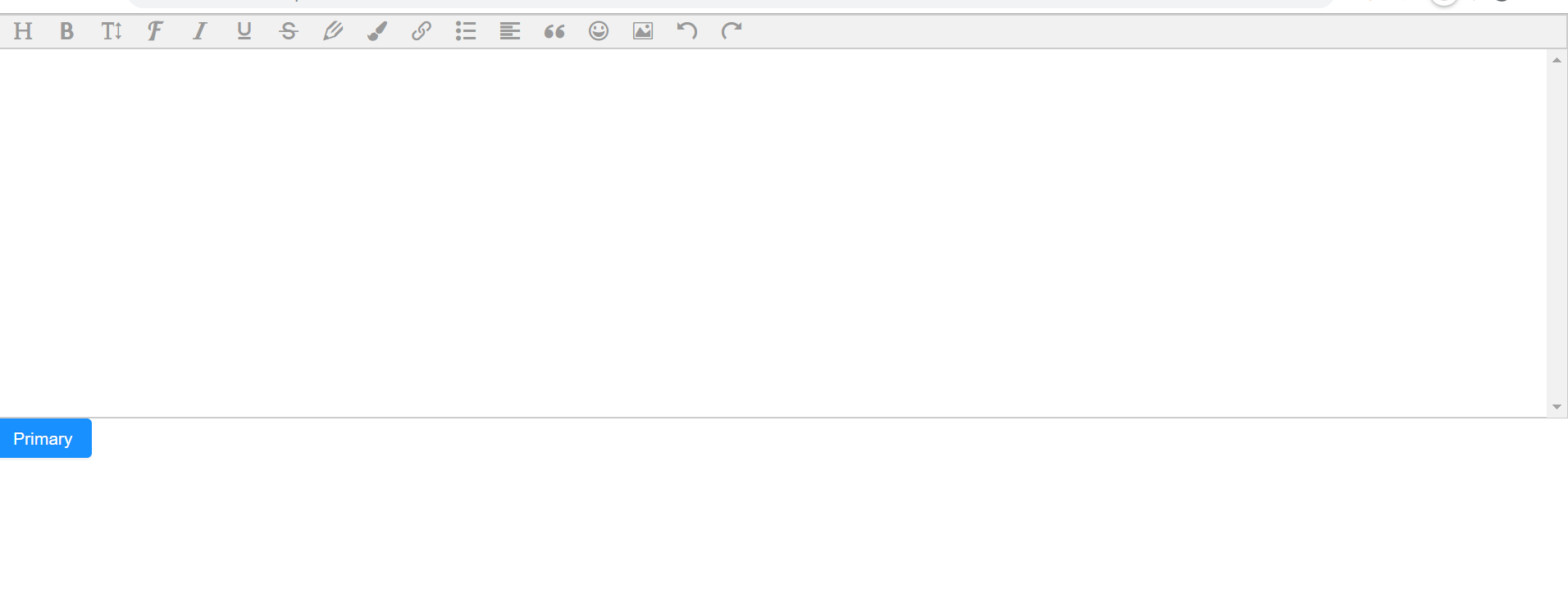
但是使用添加照片之后,会发现可能没有办法在编辑器里显示照片?这里需要解释一下照片添加的逻辑,首先是用户选择添加照片,选中照片之后,fetch立即将此照片发送至后台,由后台保存后将保存好的照片名返回,并将此img回显至编辑器中。
我的node上传照片代码,部分导入部分已省略,若需要完整代码,可以在界面右侧联系我,值得注意的是,使用formidable解析后,jpg文件会直接在你的预设照片目录有一个很长的随机名称,这边其实我也是使用了较短的名称进行重命名,大家可以根据自己的需要选择重命名策略。
const express = require("express");
const listenNumber = 5000;
const app = express();
const bodyParser = require("body-parser");
const http = require('http');//创建服务器的
var formidable = require("formidable");
var path = require("path")
var fs = require("fs")
app.use(express.static('../../upload'))
app.use(bodyParser.urlencoded({ extended: false }));
app.use(bodyParser.json());//数据JSON类型
// 上传图片
app.post('/upLoadArticlePicture', (req, res, next) => {
let defaultPath = '../../upload/';
let uploadDir = path.join(__dirname, defaultPath);
let form = new formidable.IncomingForm();
let getRandomID = () => Number(Math.random().toString().substr(4, 10) + Date.now()).toString(36)
form.uploadDir = uploadDir; //设置上传文件的缓存目录
form.encoding = 'utf-8'; //设置编辑
form.keepExtensions = true; //保留后缀
form.maxFieldsSize = 2 * 1024 * 1024; //文件大小
form.parse(req, function (err, fields, files) {
if (err) {
res.locals.error = err;
res.render('index', { title: TITLE });
return;
}
let filePath = files.file['path'];
let backName = filePath.split('.')[1]
let oldPath = filePath.split('\\')[filePath.split('\\').length - 1];
let newPath = `${getRandomID()}.${backName}`;
fs.rename(defaultPath + oldPath, defaultPath + newPath, (err) => {//fs.rename重命名
if (!err) {
newPath = `http://localhost:${listenNumber}/${newPath}`
res.json({ flag: true, path: newPath });
} else {
res.json({ flag: false, path: '' });
}
})
})
})
然后这里当然还是需要一个正常的文章上传接口,保存至数据库,然后就可以在自己的网页对自己的文章进行编辑了,如下是效果
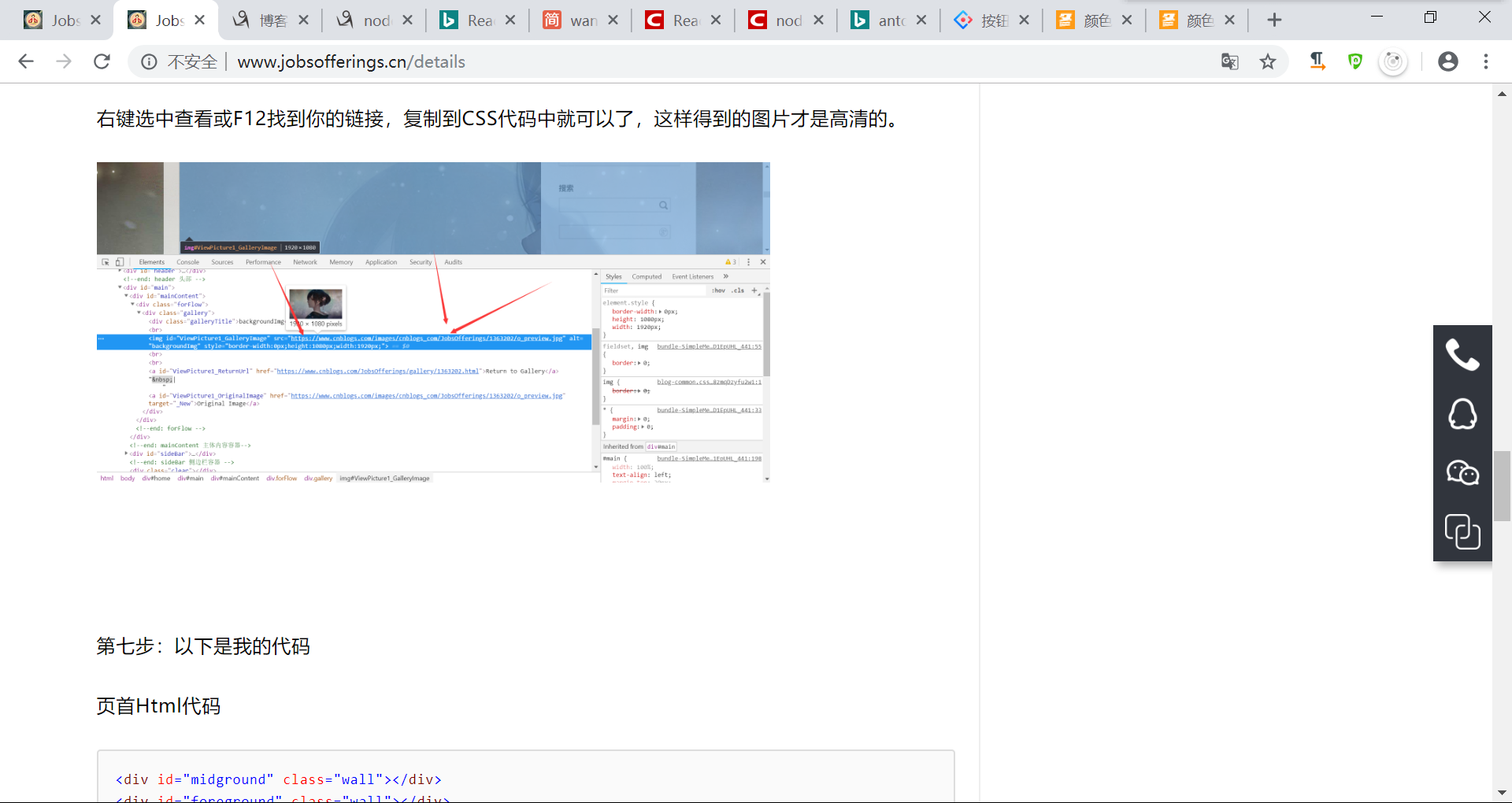
谢谢大家!!!
React+wangeditor+node富文本处理带图片上传的更多相关文章
- 富文本vue-quill-editor修改图片上传方法
富文本vue-quill-editor修改图片上传方法 HTML 代码 HTML codes <!-- 上传的组件 --> <upload style="display:n ...
- uedit富文本编辑器及图片上传控件
微力后台 uedit富文本编辑器及文件上传控件的使用,无时间整理,暂略,参考本地代码.能跑起来.
- 关于移动手机端富文本编辑器qeditor图片上传改造
日前项目需要在移动端增加富文本编辑,上网找了下,大多数都是针对pc版的,不太兼容手机,当然由于手机屏幕小等原因也限制富文本编辑器的众多强大功能,所以要找的编辑器功能必须是精简的. 找了好久,发现qed ...
- 改造百度UMeditor(UEditor-min)富文本编辑器的图片上传功能
最近项目需要新增一个发布文章的模块,用的是百度的Ueditor富文本编辑器. 公司用的是阿里云的图片服务器,需要直接把文章中图片上传到服务器上,但是这个编辑器的上传图片是直接上传到Tomcat的根目录 ...
- 在Asp.Net Core中配置使用MarkDown富文本编辑器实现图片上传和截图上传(开源代码.net core3.0)
我们的富文本编辑器不能没有图片上传尤其是截图上传,下面我来教大家怎么实现MarkDown富文本编辑器截图上传和图片上传. 1.配置编辑器到html页 <div id="test-edi ...
- Think PHP 完整的带富文本格式以及图片上传,并且在页面上分页展示
Think php6.0官网网址:序言 · ThinkPHP6.0完全开发手册 · 看云 (kancloud.cn) 下面是基础配置 第一步:创建TP框架,命名为tp composer create- ...
- vue-quill-editor + iview 实现富文本编辑器及图片上传
1.npm 安装 vue-quill-editor npm install vue-quill-editor 2.再main.js中引入 import VueQuillEditor from 'vue ...
- wysiwyg 富文本编辑器(附带图片上传功能)
Fist: 需要的文件 font 文件夹下面的也是需要的哟 Then: 引入文件 <link href="bootstrap/css/bootstrap.css" rel=& ...
- UEditor富文本编辑器的图片上传 http://fex.baidu.com/ueditor/#server-deploy
http://fex.baidu.com/ueditor/#server-deploy http://fex.baidu.com/ueditor/#server-path 首先 editor配置文件中 ...
随机推荐
- CMS总结
过程 初始标记 从roots(例如:thread stack引用的对象,static对象),新生代对象,标记直接引用的老年代对象. 并发标记 利用初始标记阶段标记的对象,递归标记整个老年代. 该阶段与 ...
- 解决:'chromedriver' executable needs to be in PATH的问题
0.前言 今天写一个B站登录的模拟器时,用到了Chrome浏览器,但是会报了一个异常"'chromedriver' executable needs to be in PATH", ...
- Adaboost和随机森林
在集成学习中,主要分为bagging算法和boosting算法.随机森林属于集成学习(Ensemble Learning)中的bagging算法. Bagging和Boosting的概念与区别该部分主 ...
- VMware Workstation CentOS7 Linux 学习之路(3)--.net coreWeb部署
1.首先创建一个文件夹,命名为core mkdir core cd core 2.我这里用FlashFXP连接Linux 把我发布的项目上传到CentOS7的core文件夹下 此时我输入命令 dotn ...
- 想玩转JAVA高并发,这些概念你必须懂!
我们在找工作时,经常在招聘信息上看到有这么一条:有构建大型互联网服务及高并发等经验,你第一时间想到的是媒体常说的双十一吗?带着问题,我们一起思考技术…. 高并发高并发 它是互联网分布式系统架构设计中必 ...
- UAF——use after free
本文系pwn2web原创,转载请说明出处 UAF 漏洞,英文原名use after free,该漏洞简洁的可以概括为 分配一块内存 free该内存但不回收,构成悬垂指针 再次构造分配同样大小的内存,按 ...
- python 继承机制
继承机制经常用于创建和现有类功能类似的新类,又或是新类只需要在现有类基础上添加一些成员(属性和方法),但又不想将现有类代码复制给新类.也就是说,通过继承这种机制,可以实现类的重复使用. class S ...
- python 获取网页图片 十月底的 一弹
#!/usr/bin/pythonimport reimport urllib def getHtml(url): page=urllib.urlopen(url) html=page.r ...
- Web自动化测试项目(五)测试结果通知
一.邮件通知 使用第三方邮件发送库yagmail github地址:https://github.com/kootenpv/yagmail 安装 pip3 install yagmail demo.p ...
- Jenkins环境配置(集成自动化程序)
一.下载 直接到官网https://jenkins.io/download/ 进行下载 二.安装 1.在浏览器地址栏输入:http://loclhost:8081 运行Jenkins,首次进入会提示 ...
